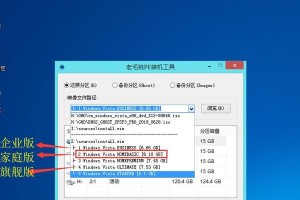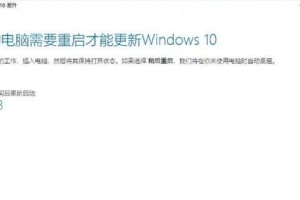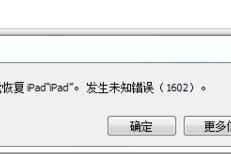华硕主板是一款性能稳定、品质可靠的电脑主板,通过U盘启动可以方便快捷地安装操作系统。本文将详细介绍华硕主板如何通过U盘启动来安装系统的步骤和方法。
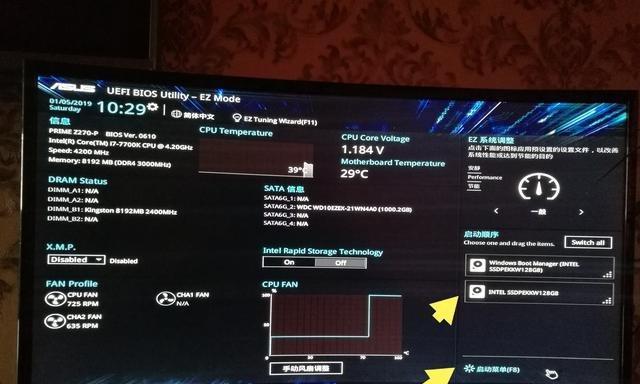
一、准备所需材料和工具
1.一台已装有操作系统的电脑
2.一个可用的U盘
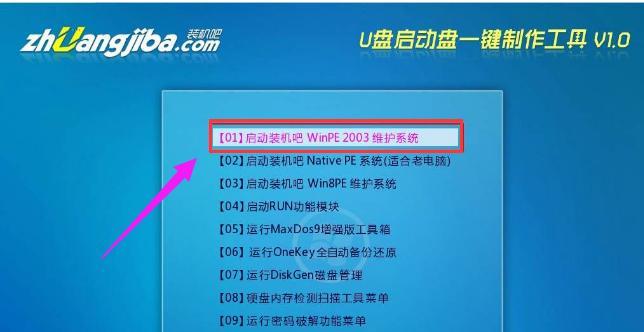
3.一个可靠的系统镜像文件
4.一个U盘制作工具(如Rufus)
二、制作U盘启动盘
1.下载并安装Rufus工具,打开软件界面。
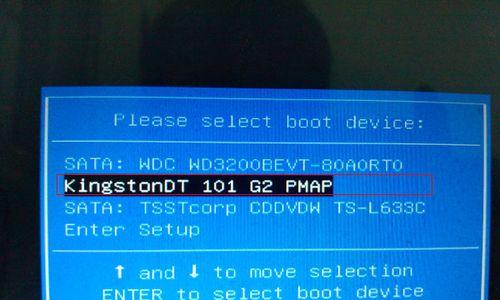
2.在设备选项中选择正确的U盘。
3.在引导选择中点击“选择”按钮,选择已下载好的系统镜像文件。
4.在分区选项中选择“MBR分区方案”。
5.在文件系统选项中选择“FAT32”。
6.点击“开始”按钮,等待制作完成。
三、设置主板启动顺序
1.将制作好的U盘插入华硕主板的USB接口。
2.开机按下“Del”或“F2”键进入主板BIOS设置界面。
3.在BIOS设置界面中找到“Boot”选项,进入启动顺序设置。
4.将U盘设备移动至启动顺序列表的首位。
四、保存并退出BIOS设置
1.在启动顺序设置界面,按照界面提示保存并退出BIOS设置。
2.重启计算机,系统将自动从U盘启动。
五、开始安装系统
1.系统启动后,按照系统安装界面的提示进行操作。
2.选择安装语言和地区,并点击“下一步”按钮。
3.接受许可协议,并点击“下一步”按钮。
4.选择安装方式和目标磁盘,并点击“下一步”按钮。
5.系统将开始自动安装,等待安装过程完成。
六、完成系统安装
1.安装完成后,系统将自动重启。
2.启动后按照界面提示进行一些基本设置。
3.设置完成后,即可进入新安装的操作系统。
通过U盘启动安装系统是华硕主板的常用操作方法之一,只需准备好U盘和系统镜像文件,进行简单的设置,即可方便快捷地安装操作系统。希望本文的教程能帮助到有需要的用户。